


在Win7系统中,管理员administrator账户是具有最高权限的账户,它可以访问和控制系统的各个方面。然而,有时候我们可能会忘记管理员账户的密码,或者需要修改密码以增强系统的安全性。那么,在我们的Win7系统中,我们应该如何修改管理员密码呢?
win7修改开机密码方法:
1、首先,我们点击屏幕左下角的按钮。
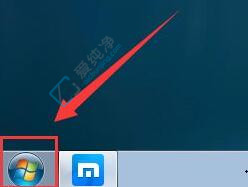
2、然后,在图示位置选择“控制面板”。
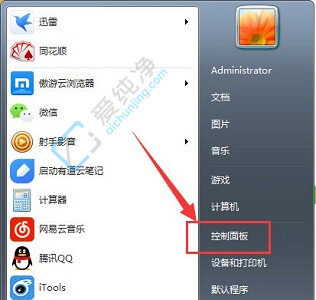
3、找到并打开“用户账户和家庭安全”。
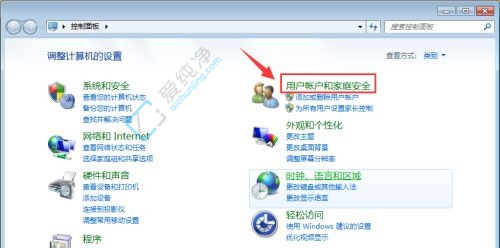
4、点击用户账户下方的“修改Windows密码”。
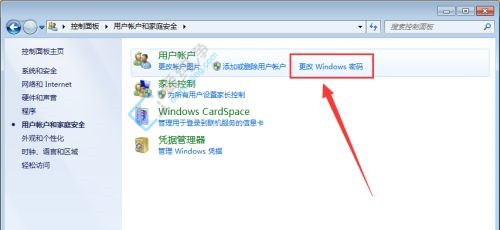
5.、然后选择用户Administrator管理员账户,并点击“修改密码”。
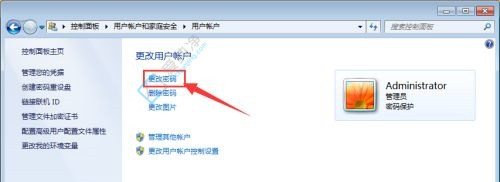
6、在图示位置输入旧密码和新密码即可完成操作。
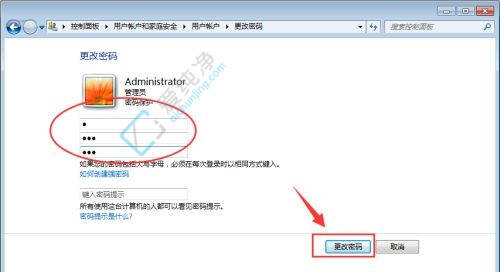
在Win7系统中修改管理员密码是一种常见且重要的操作,可以帮助我们恢复访问权限或增强系统的安全性。通过按照上述步骤,在控制面板或使用命令提示符来修改管理员密码,我们可以轻松地执行这个操作。然而,请注意,在修改管理员密码之前,请确保您有足够的权限和合法的理由,并确保您牢记新设置的密码。
| 留言与评论(共有 条评论) |